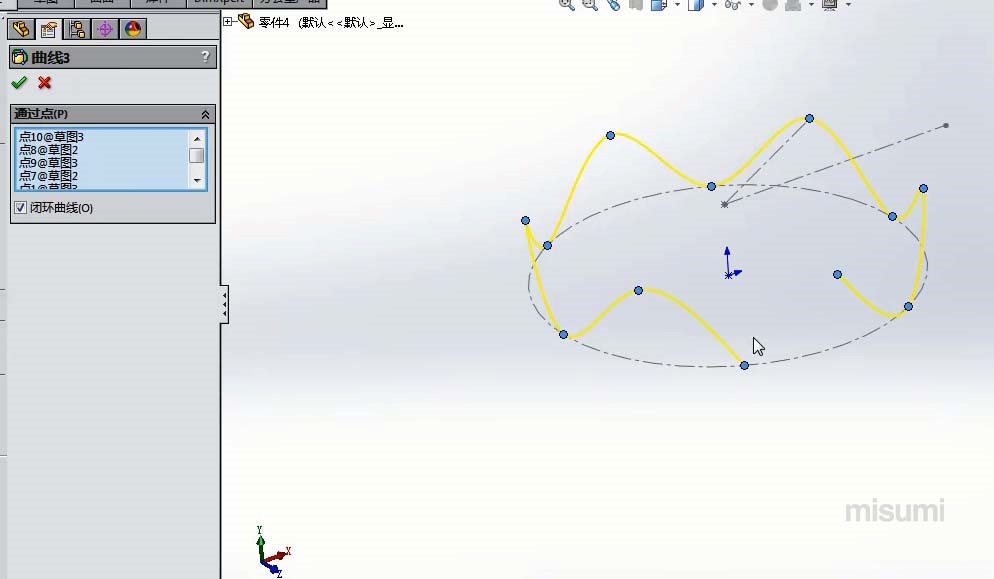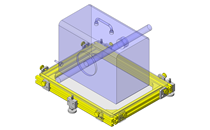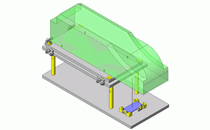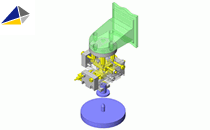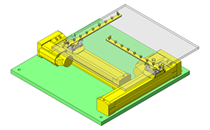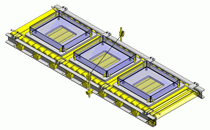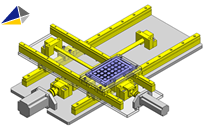本节内容主要介绍通过XYZ点的曲线,以及通过参考点的样条曲线, 视频时长约为10分钟。本节主要介绍了空间曲线的两种创建方式,在图形中无任何曲线,通过XYZ点的曲线仍然处于激活状态,而通过参考点的样条曲线必须在图形中定义点,学习时要注意对两命令的比较。
简要操作步骤:
1、通过XYZ点的曲线:通过X,Y和Z坐标列中的单元格里点坐标生成的样条曲线。
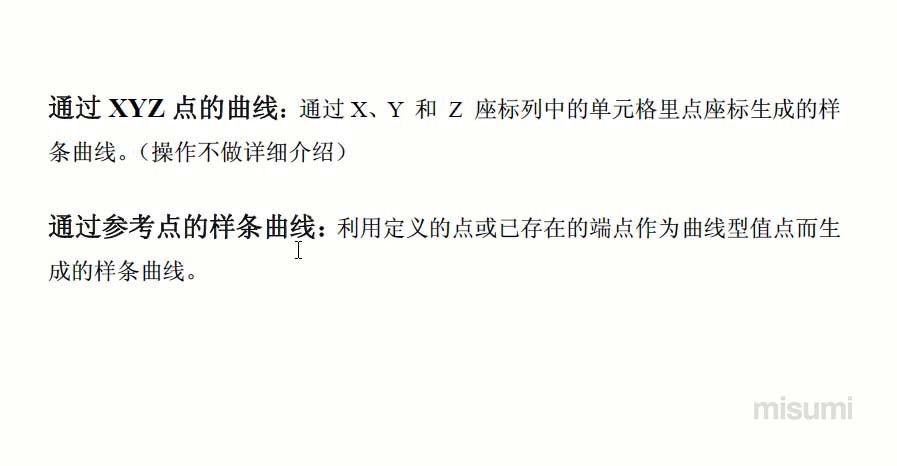
2、在图形中无任何曲线时单击曲线此时只有通过XYZ曲线和螺旋线处于高亮显示,单击通过XYZ曲线弹出如下所示对话框,可直接在点对话框中输入X,Y,Z坐标来控制样条曲线。
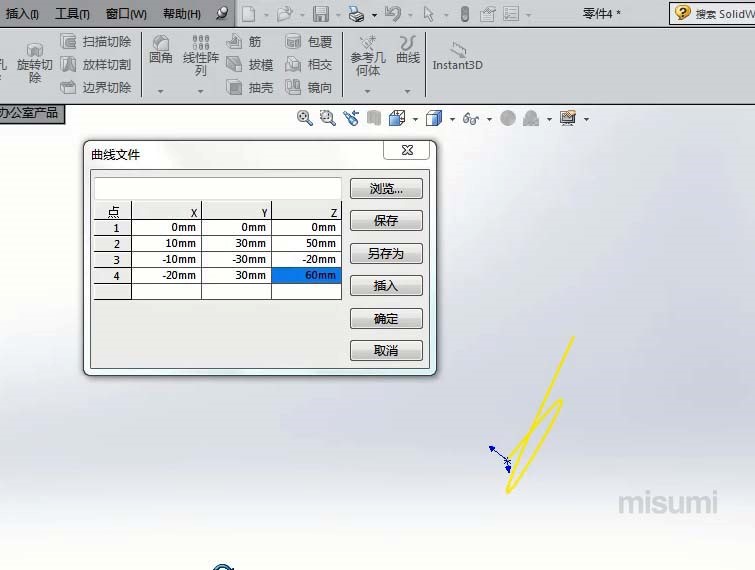
3、可通过曲线文件对话框中的另存为将点的坐标导出,注意文件格式为sldcrv或者txt,而后可通过浏览来导入点文件,也可通过插入来实现某行点命令的添加。
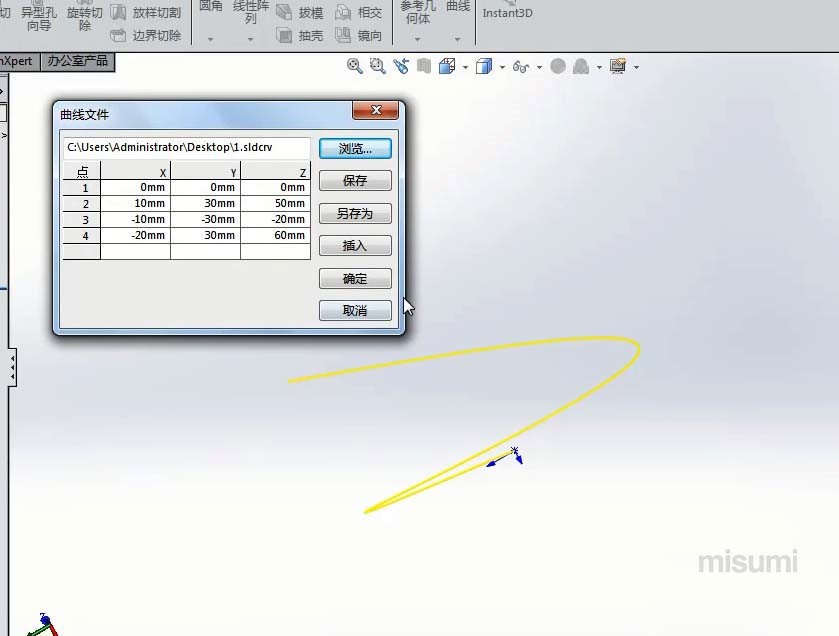
4、选择一基准面为草图基准面,绘制一直径为100的圆,将其转换为构造圆,并在其上创建一点而后进行圆周阵列,如下。
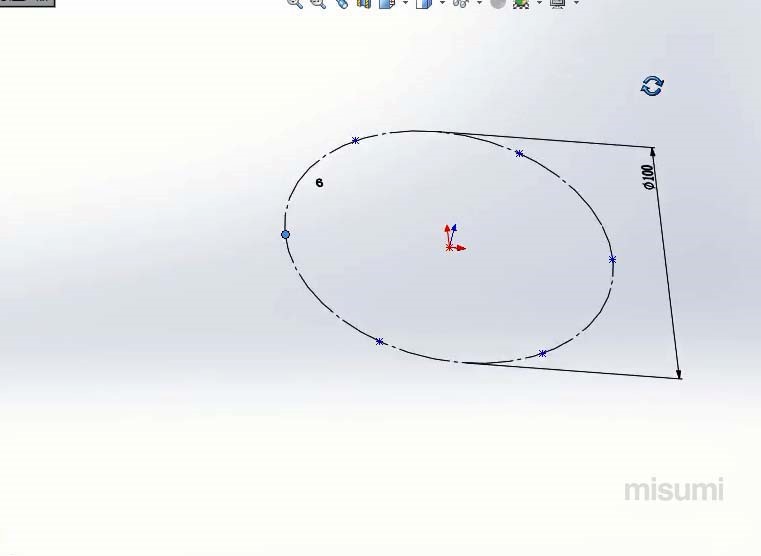
5、单击创建基准面按钮,将上步骤的草图基准面向上偏置20,如下。
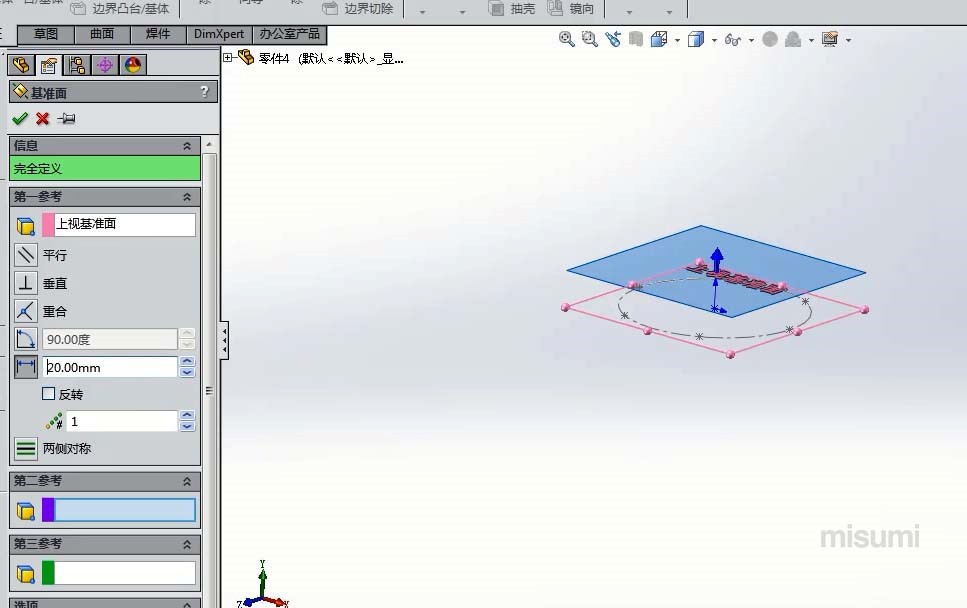
6、同样选择上一步的基准面,创建如下所示的六个点,此处的中心线主要用于点的标注定位。
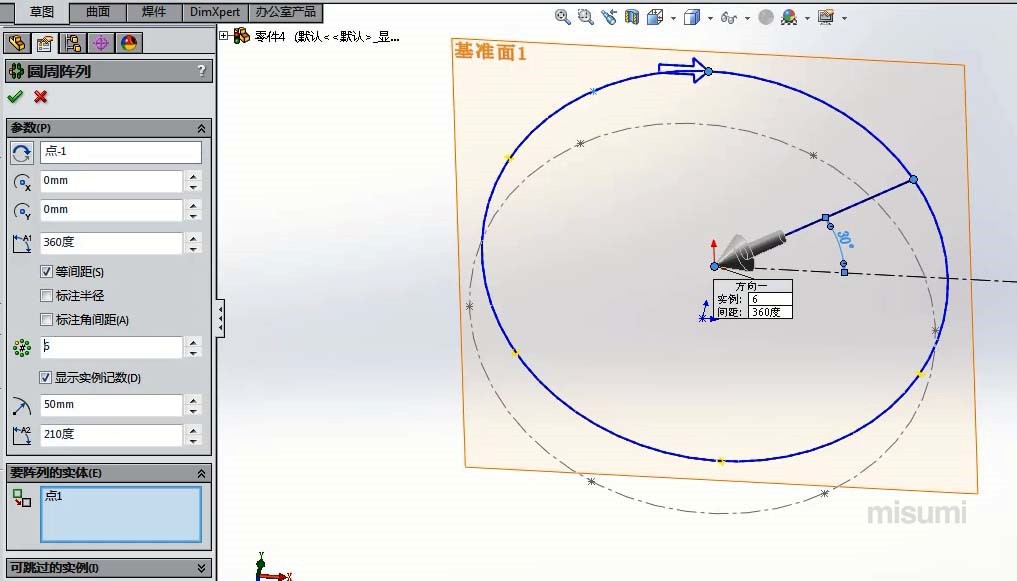
7、单击曲线中的通过参考点的曲线命令,依次顺序连接上下所创的点,打钩确认此时所创的空间曲线明显不封闭,此时可勾选闭环曲线使其闭合,如下。操作时一定要注意按序选择点。